La couleur joue un rôle essentiel dans l'aspect et l'utilisabilité de tout ce qui s'affiche sur votre écran. Imaginez une application que vous utilisez tous les jours en monochrome. Les couleurs aident à mettre en évidence différents boutons, contrôles et champs de texte. Elles peuvent être subtiles, comme une petite ombre ou une mise en lumière, ou audacieuses, comme le rouge d'un bouton de fermeture lorsque vous passez le curseur de la souris dessus. Si vous avez besoin de trouver le code couleur d'un objet sur votre bureau, le processus est assez simple.
• Avoir un objet dont vous souhaitez connaître le code couleur visible à l'écran
• Accès à un ordinateur avec MS Paint ou un outil de capture de couleur
• Assurez-vous que l'objet dont vous voulez connaître le code couleur est visible sur votre écran, puis appuyez sur la touche Print Screen (PrtScrn).
• Ouvrez Paint, et vous remarquerez que le bouton Coller est actif. Cliquez dessus et tout ce qui est sur votre écran sera collé sous forme de capture d'écran dans Paint.
• Une fois la capture d'écran collée, naviguez jusqu'à l'objet et zoomez pour mieux le voir. Dans la barre d'outils, cliquez sur le bouton de la pipette pour activer le sélecteur de couleur intégré. Déplacez-le sur l'objet et cliquez pour sélectionner la couleur.
• La couleur sera 'prélevée'. Pour trouver son code, cliquez sur le bouton Modifier les couleurs. Une fenêtre s'ouvrira où vous pourrez voir la valeur RGB de la couleur.
• Pour une utilisation fréquente, nous recommandons l'utilisation de CatchColor. C'est un outil léger qui fonctionne dans la zone de notification et dispose d'une fonction de magnification pour sélectionner précisément la couleur d'un objet sur votre bureau.
• Si vous préférez ne pas utiliser une application comme CatchColor, essayez l'outil de sélection de couleur d'IrfanView, disponible dans de nombreux éditeurs d'images.
Utiliser des outils de capture de couleur peut être fastidieux si l'objet a des gradients, car les sélecteurs de couleur standard ne fonctionnent pas toujours bien avec les dégradés.
Pour une précision accrue, zoomez autant que possible sur l'objet avant de sélectionner la couleur. Cela aide à éviter les erreurs de sélection dues à des pixels voisins.
• https://support.microsoft.com/fr-fr/search/results?query=utilisation+de+paint+pour+code+couleur
• https://learn.microsoft.com/fr-fr/search/?terms=outil+de+capture+de+couleur
• https://www.google.ca/search?q=outil+de+capture+de+couleur+sur+le+bureau
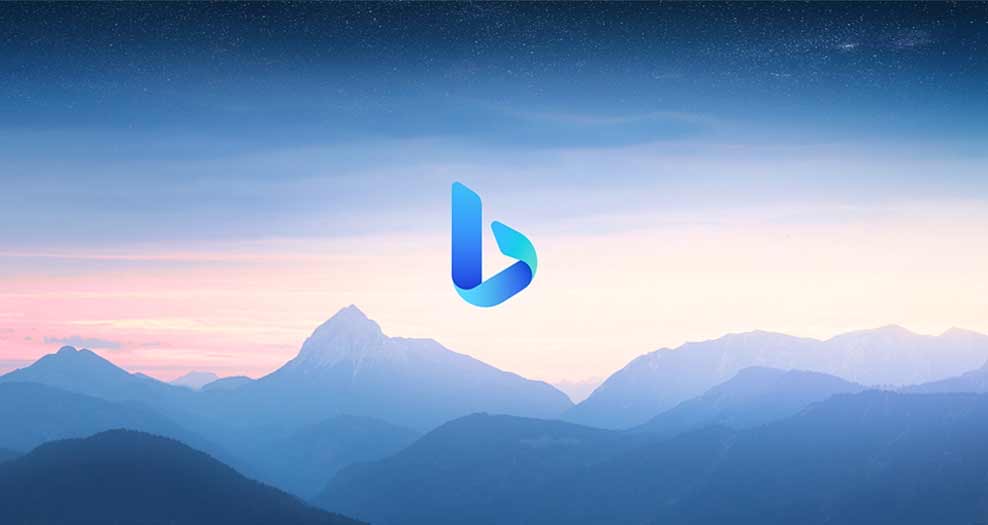
outil de capture de couleur sur le bureau - Bing
Intelligent search from Bing makes it easier to quickly find what you’re looking for and rewards you.
En suivant ces étapes, vous pouvez facilement identifier le code couleur de n'importe quel objet sur votre bureau, que ce soit par des méthodes simples ou des outils spécialisés pour des besoins plus fréquents.